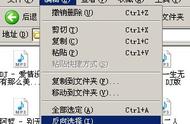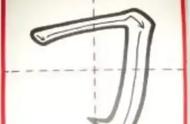在Windows 10文件资源管理器中选择文件,如果要选择的项目非常多且不连续排列,除了传统的Ctrl或Shift加鼠标点击,还有什么好办法呢?
1. 巧用反向选择 提高选择效率
如果要选择的文件多于不被选择的文件,这时不妨反向思考一下。可以先选择不需要的那些文件,然后通过资源管理器“主页”功能卡下“选择”组中的“反向选择”命令,就可以一次性将需要的文件选中(图1)。

小提示:采用多与少选择“互补”的原则,将繁杂劳动转化为简单劳动的方法,在所有具备反向选择的软件环境中,都值得借鉴。无论是文件还是内容。
2. 开启项目复选 放弃键盘操作
如果手拿油饼不方便用键盘,或键盘控制键损坏,可只用鼠标应急进行多项选择。这需要项目复选框选项来帮忙。项目复选框位于资源管理器“查看”菜单面板中的“显示/隐藏”组中(图2)。开启后就可以用鼠标自由点选不连续文件了。

只用鼠标点击往往效率不高。但若能将复选框和反向选择结合使用,可大大提高不连续文件的选择效率和灵活性。
3. 利用好关键词 实现自动选择
如果要选择的文件有共同规律,则可以先利用关键词进行筛选,然后一次性选中符合条件的文件。例如,要在软件目录下一次性选中文件名与PDF相关的软件,这些软件的排列不是挨在一起的,一一复选比较麻烦。这时,在资源列表的右上角搜索框中输入PDF,系统会自动筛选出PDF相关软件,执行Ctrl A或全选命令,即可一次性选出这些分散排列的文件(图3)。

4. 借助扩展属性 实现个性选择
某些特有属性的文件不一定是挨在一起排列的。例如,比特率一样的音乐文件。如果需要将比特率等高的音乐文件一次性选择出来,可利用音乐文件属性标签扩展显示和排序,然后进行选择。
先在资源管理器中通过“添加列”命令选择“比特率”,然后在文件列表中对“比特率”一栏点击排序,这样某种比特率的文件就会集中显示,用前面的方法就可以一次性选取了(图4)。

扩展阅读:不连续文件的选择还可以使用系统命令来完成。例如:需要将以“总结”二字结束命名的文件一次性提取到D盘,只需执行“COPY *总结.* D:”命令即可。
,